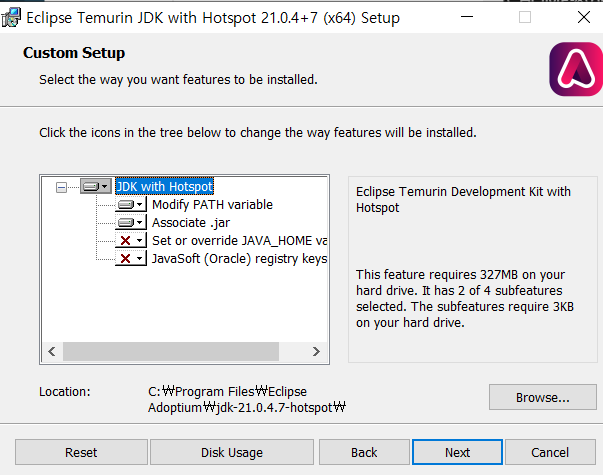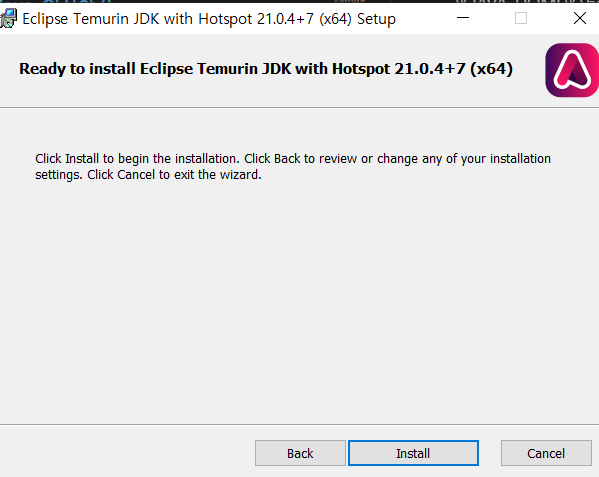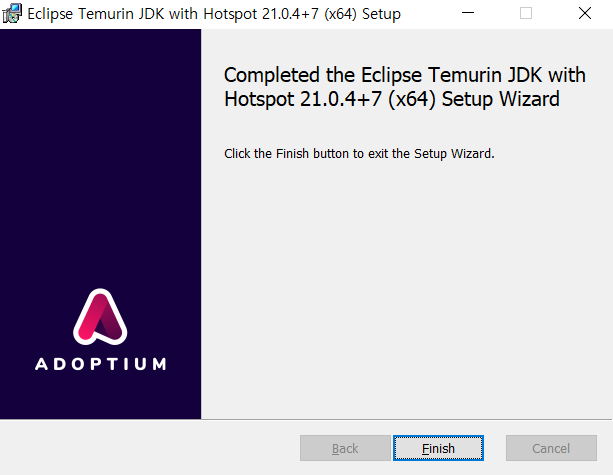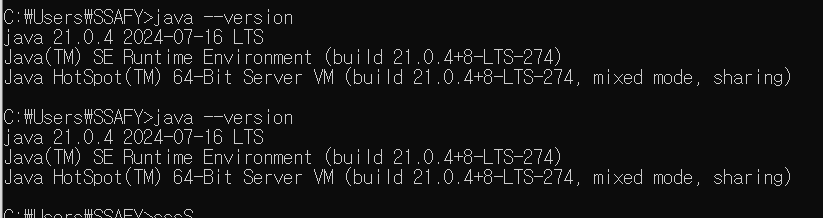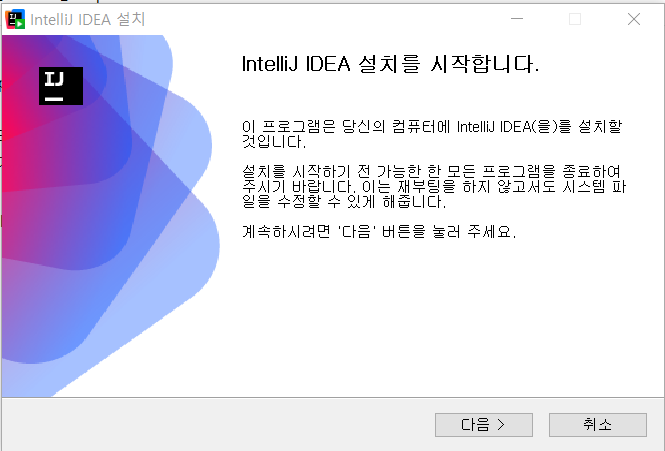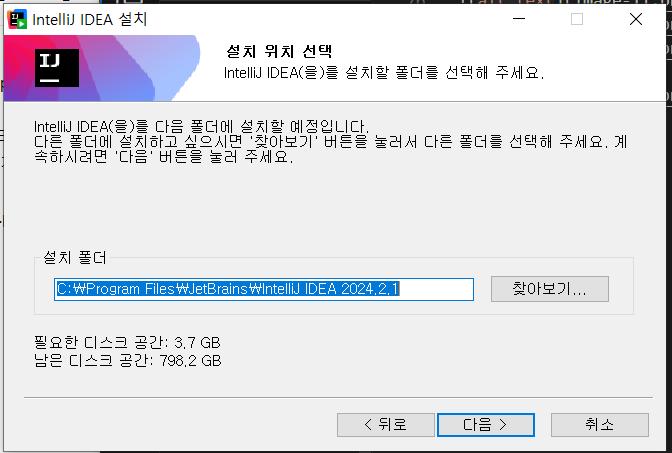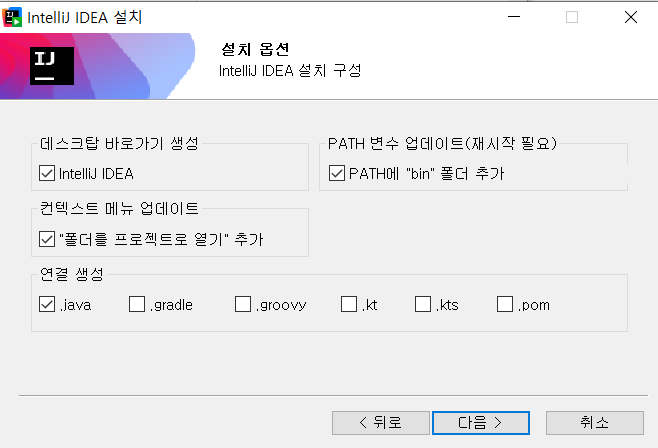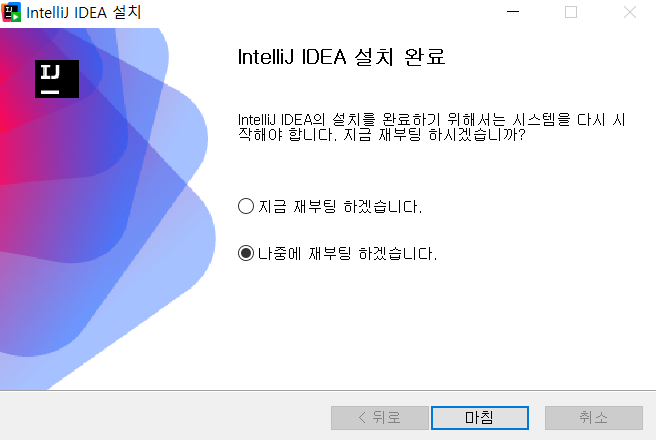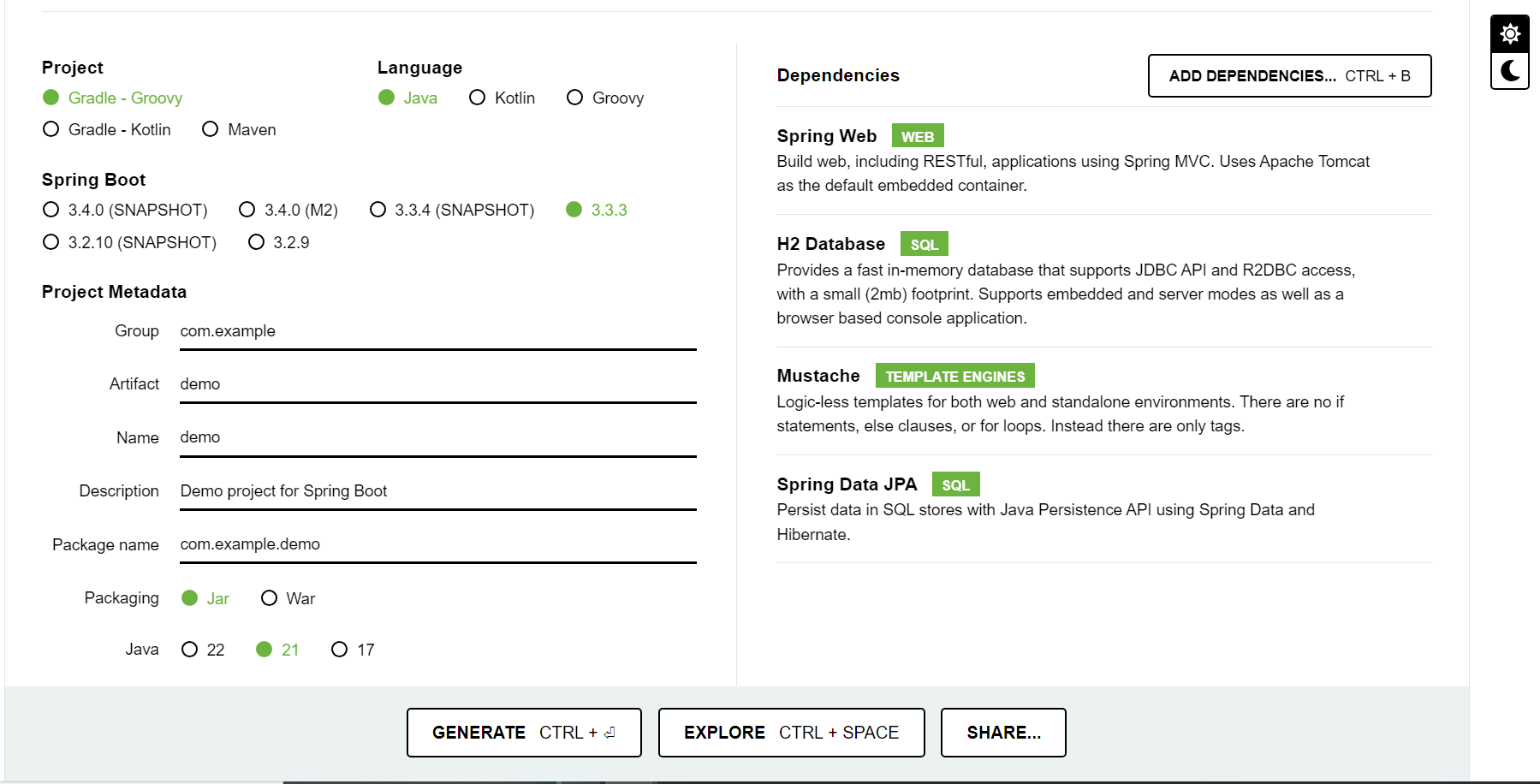01 JAVA 개발 환경 구축하기_IntelliJ
python은 그런게 없었는데 JAVA는 환경변수랑 뭐 부터 해서 따로 설정할 게 많은 것 같다. 툴도 이클립스 인텔리제이 이렇게 두 개 IDE가 있다는데 인텔리제이가 좋다는 평이 압도적이다. 일단 인텔리제이를 해보고 문제가 생기면 이클립스로 갈아탈까 아니면 반대로 이클립스를 하다가 갈아탈까 고민중인다.
찾아보니 SWEA에서 IDE를 이클립스만 허용해주는 것 같으니 우선 이클립스 기준으로 개발환경을 구축해보겠다.
Java 개발환경 구축하기
Java 설치하기
재설치중
Java 설치 링크 많은 블로그에서 JDK가 아닌 SE 버젼을 다운링크로 걸어놨던데 Java SE 설치 링크
막상 위에도 다운받아보니 SE Development Kit 이라고 뜬다.
문제 시 수정
자바 설치 링크를 통해 자바를 다운 받는다. 이전에 컨설턴트님이 21버젼 이후에서 사용하는 Virtual Threads(Project Loom) 기능이 몹시 좋으니 사용하는 걸 추천하셨기 때문에 제일 최근에 나온 22버전을 다운 받겠다.
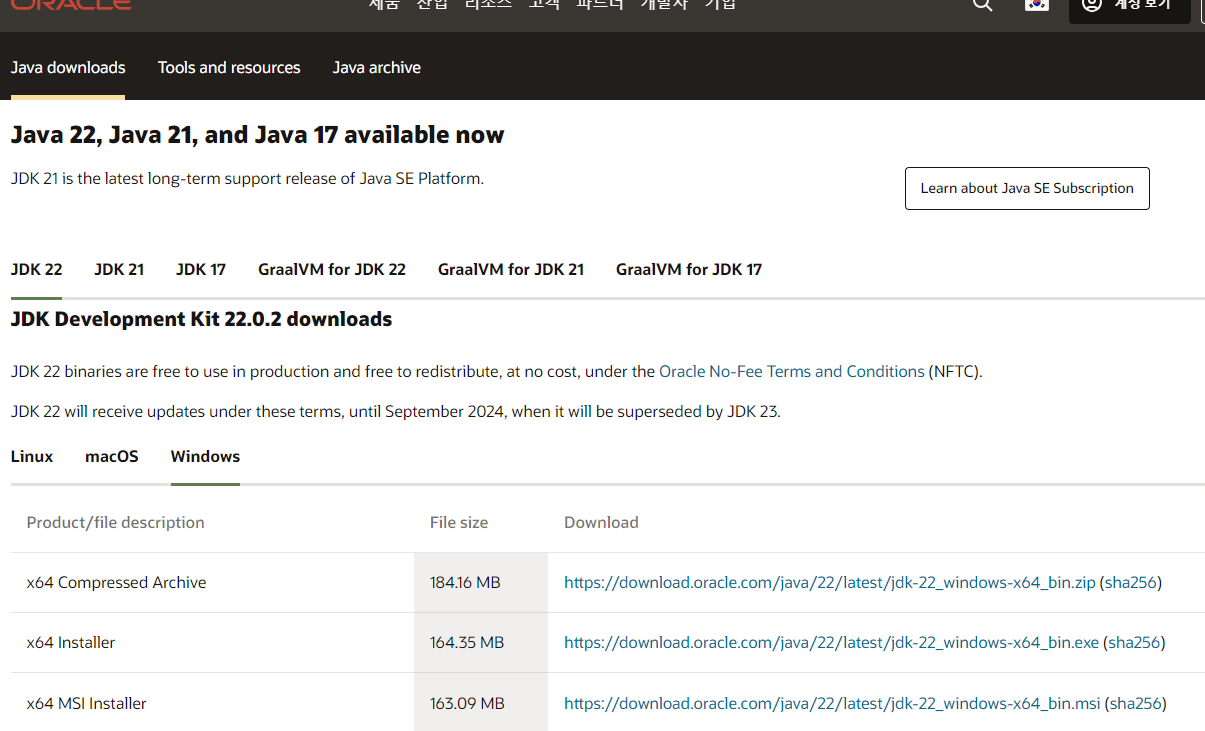 단순하게 x64 installer를 다운
단순하게 x64 installer를 다운 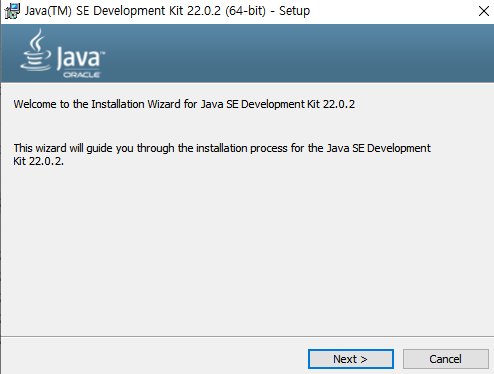
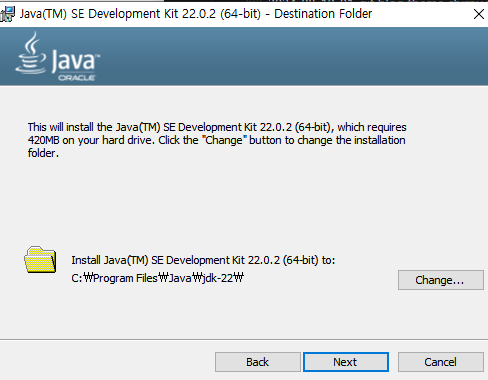 다른 버젼이 설치되어있는걸 재설치해서 인지 그냥 close가 뜨고 끝났는데 다음에 노트북을 사면 다시 도전해보겠다.
다른 버젼이 설치되어있는걸 재설치해서 인지 그냥 close가 뜨고 끝났는데 다음에 노트북을 사면 다시 도전해보겠다.
환경변수 설정
win키를 누르고 환경이라고 치면  요런 목록이 뜬다 클릭 후
요런 목록이 뜬다 클릭 후 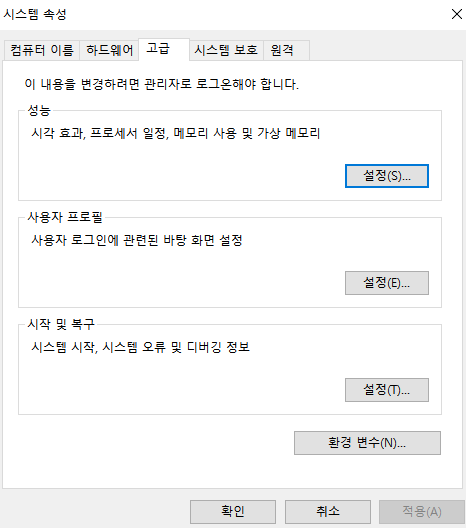
고급 창으로 들어가 환경 변수를 클릭한다. 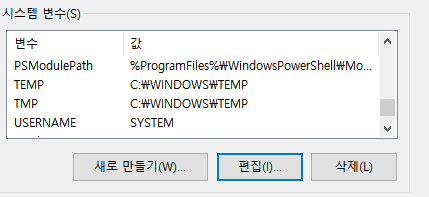 시스템 변수에서 새로만들기를 통해 JAVA_HOME 이라는 변수를 추가한다. 변수값은 본인 자바가 설치된 경로
시스템 변수에서 새로만들기를 통해 JAVA_HOME 이라는 변수를 추가한다. 변수값은 본인 자바가 설치된 경로 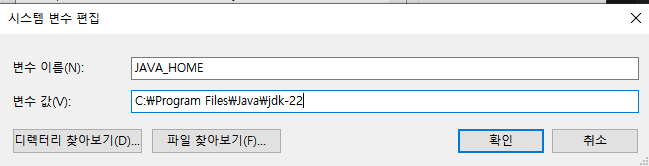
그다음에는 path에 경로를 추가해야한다. %JAVA_HOME%\bin 추가하기
사용자 변수도 변경해 줘야 하는데 path를 편집하여 하위 bin 경로 까지 추가하여 편집하고, 확인을 누르면 설정이 끝난다.
JDK 설치를 open jdk로 해야하는 느낌을 받았다. https://adoptopenjdk.net/ msi 파일 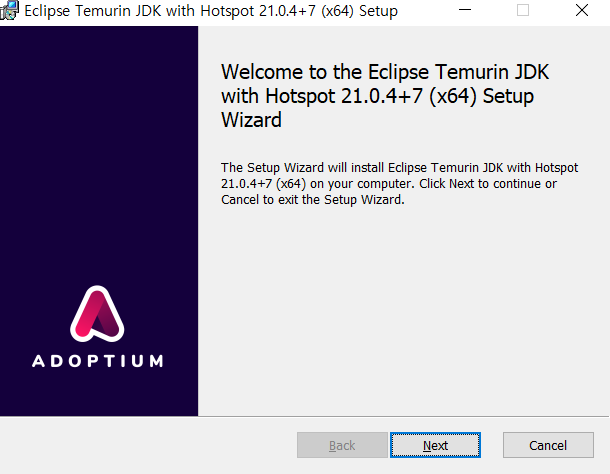
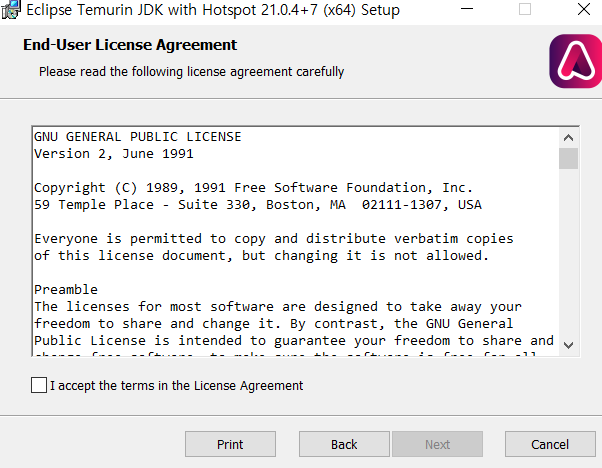 for all users
for all users
https://start.spring.io/